Включить переадресацию портов для Observa BRA14NR_H2
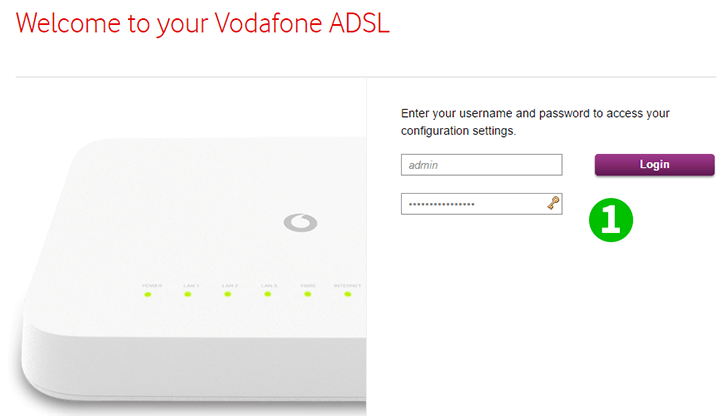
1 Перейдите в браузер и введите 192.168.0.1 в адресной строке URL и нажмите Enter. Откроется окно, в которое необходимо ввести учетные данные, чтобы получить доступ к панели конфигурации, они напечатаны на задней панели маршрутизатора.
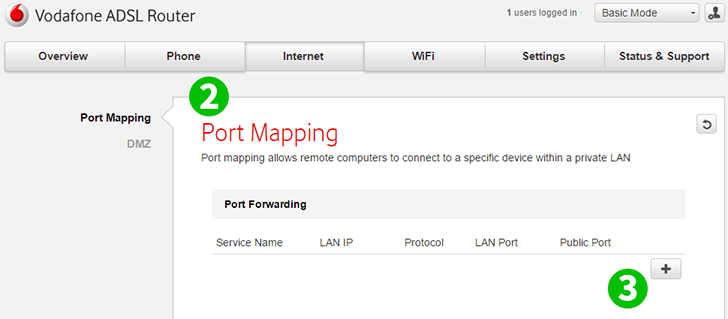
2 Нажмите на раздел «Internet» и «Port Mapping», чтобы открыть страницу конфигурации переадресации портов.
3 Нажмите на знак плюс (+), чтобы добавить новое правило, откроется окно
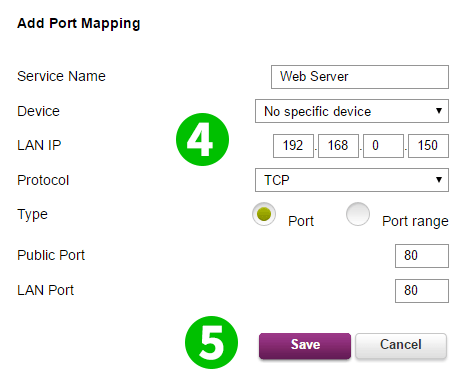
4 Введите IP-адрес компьютера, на котором работает персональная сеть cFos. Установите протокол на TCP; Установите для параметра «Тип» значение «Порт» и введите значение 80 для портов общего доступа и локальной сети.
5 Нажмите «Save», чтобы принять эти настройки
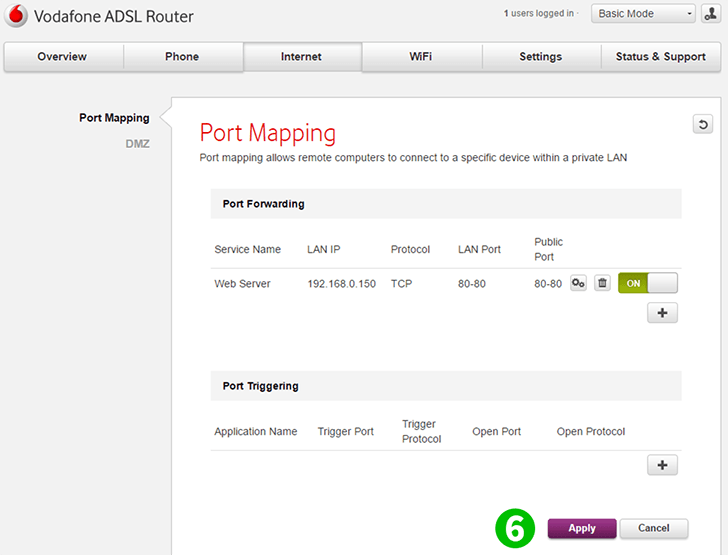
6 Нажмите «Apply», чтобы сохранить конфигурацию
Перенаправление портов теперь настроено для вашего компьютера!
Включить переадресацию портов для Observa BRA14NR_H2
Инструкция по активации переадресации портов для обсерватории BRA14NR_H2